Turinys
Programoje "Excel" paieškos lentelės yra pavadintos lentelėmis, kurios naudojamos bet kokiems duomenims rasti, kai turime daug duomenų ir nežinome, nuo ko pradėti jų paiešką. Lentelėje galime įvesti pavadinimą arba pasirinkti atskaitos intervalą. Programoje "Excel" galime įvesti lentelės pavadinimą kaip nuorodą reikšmei ieškoti; tokia lentelė vadinama paieškos lentele. Šioje pamokoje sužinosite, kaip naudoti paieškos lentelę programoje"Excel" 3 skirtingų funkcijų taikymas su pavyzdžiais.
Atsisiųsti praktikos sąsiuvinį
Atsisiųskite šį pratybų sąsiuvinį ir atlikite pratimus, kol skaitysite šį straipsnį.
Paieškos lentelė.xlsx3 paprasti būdai, kaip "Excel" ieškoti lentelės ir grąžinti vertes
1. Taikykite LOOKUP funkciją, kad grąžintumėte vertes iš "Excel" lentelės
Programoje "Excel" paieškos funkcijos naudojamos tam tikros reikšmės paieškai viename stulpelyje arba eilutėje. Kai sąsiuvinyje yra daug darbalapių arba darbalapyje yra didelis duomenų kiekis, taip nutinka dažnai. Pavyzdžiui, norime sužinoti konkretaus mokinio pažymį ir sudaryti jo pažymių duomenų lentelę. Taigi sukūrėme paieškos lentelę su pažymiais, kurioje yra šie pažymiai. Dabarnaudosis paieškos lentele kaip nuoroda, norėdamas surasti mokinių pažymius.

1 žingsnis:
- Pirmiausia, naudoti LOOKUP funkcija , ląstelėje įveskite šią formulę D5 .
=LOOKUP(C5,$F$5:$G$9) Čia,
- C5 yra paieškos vertė.
- $F$5:$G$9 yra absoliuti paieškos diapazono forma.

2 žingsnis:
- Tada paspauskite Įveskite Todėl pamatysite, kad ši ląstelė bus tokia D .
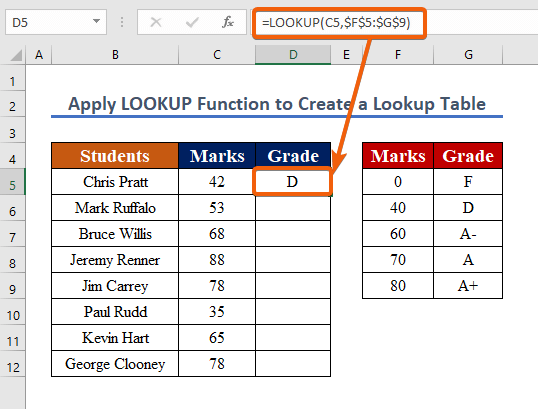
3 veiksmas:
- Nukopijuokite formulę ir pakartokite veiksmus, kad galėtumėte ieškoti kitų verčių.
- Todėl gausite visų klasių reikšmes, kaip parodyta toliau pateiktoje ekrano kopijoje.
Skaityti daugiau: Efektyvus formulių naudojimas "Excel" lentelėje
2. Derinkite INDEX ir MATCH funkcijas, kad galėtumėte ieškoti lentelėje "Excel
Svetainė INDEX funkcija Excel programoje grąžina vertę tam tikroje diapazono vietoje. Tuo tarpu MATCH funkcija yra "Excel" funkcija, kuri nustato paieškos reikšmės vietą eilutėje, stulpelyje arba lentelėje. MATCH funkcija dažnai naudojamas kartu su INDEX funkcija išrinkti reikšmę iš atitinkamos vietos. Šiame pavyzdyje surasime tam tikro mokinio pažymį ir sukursime paieškos lentelę iš kitos paieškos lentelės ( B5:D12 ).

1 žingsnis:
- Norėdami sukurti paieškos lentelę, įveskite šią formulę G12 .
=INDEX(D5:D12,MATCH(F12,B5:B12,0)) Kur,
- F12 yra paieškos vertė.
- B5:B12 yra paieškos diapazonas.
- D5:D12 yra grąžinimo diapazonas.

2 žingsnis:
- Norėdami peržiūrėti pakeitimus, paspauskite Įveskite Kaip parodyta toliau pateiktoje ekrano kopijoje, gausite rezultatą D .

3 veiksmas:
- Dabar taikykite Automatinis pildymas vertinti kitas langelių vertes.
- Galutinis rezultatas po užpildymo parodytas toliau pateiktame paveikslėlyje.

Panašūs skaitiniai
- Ar "Excel" yra funkcija TABLE?
- Kaip redaguoti "Excel" suvestinę lentelę (5 metodai)
- Pivot lentelė "Excel" nerenka duomenų (5 priežastys)
- Kategorijos konvertavimas į lentelę "Excel" programoje (5 paprasti metodai)
3. Taikykite "Excel" VLOOKUP funkciją, norėdami ieškoti lentelėje ir grąžinti vertes
VLOOKUP tai "Vertikalios paieškos" santrumpa. Tai funkcija, leidžianti "Excel" ieškoti tam tikros reikšmės stulpelyje (vadinamajame lentelės masyve), kad būtų galima gauti reikšmę iš kito tos pačios eilutės stulpelio. Panašiai kaip ir ankstesniame metode, norime sukurti paieškos lentelę iš mūsų paieškos lentelės intervalo ( B5:D12 ).
1 žingsnis:
- Ląstelėje G12 , kreiptis VLOOKUP funkcija Formulė yra tokia.
=VLOOKUP(F13,$B$5:$D$12,3, FALSE) - F12 yra paieškos vertė.
- $B$5:$D$ yra absoliutus paieškos diapazonas.
- 3 yra stulpelio, kurio įvesties reikšmę norite gauti, numeris.
- Mes norime, kad jis tiksliai atitiktų (FALSE).

2 žingsnis:
- Norėdami peržiūrėti pakeitimus, paspauskite Įveskite .
- Galite gauti reikšmes, kaip parodyta toliau pateiktoje ekrano kopijoje, kurioje rodoma "Mark" reikšmė D.
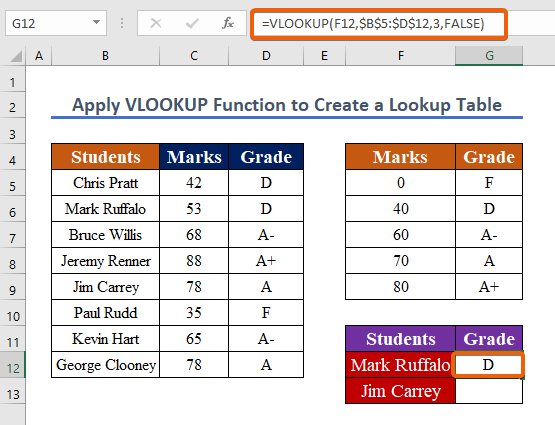
3 veiksmas:
- Nukopijuokite formulę į kitas ląsteles ir pakartokite šį procesą.

Pastaba:
Be ankstesnio metodo, galite sukurti išskleidžiamąjį sąrašą reikšmei ieškoti. Norėdami tai padaryti, tiesiog atlikite šiuos veiksmus.
Žingsniai:
- Norėdami atidaryti dialogo langą, paspauskite Alt + A + V + V .
- Pasirinkite Sąrašas iš parinkčių.
- Pasirenka šaltinio diapazoną $B$5:$B$12

Tada bus rodomas pasirinkimo langas ir galėsite pasirinkti bet kurią norimą parinktį.
Išvada
Baigdamas tikiuosi, kad šiame straipsnyje pateikiau išsamių nurodymų, kaip naudoti "Excel" paieškos lentelę. Turėtumėte išmokti visus šiuos procesus ir taikyti juos savo duomenų rinkiniui. Išnagrinėkite pratybų knygelę ir išbandykite naujai įgytus gebėjimus. Dėl jūsų neįkainojamos paramos esame įkvėpti toliau kurti tokias pamokas.
Jei turite klausimų, nedvejodami kreipkitės į mus. Toliau esančioje komentarų srityje galite išsakyti savo mintis.
Svetainė Exceldemy Komanda visada pasirengusi atsakyti į jūsų klausimus.
Būkite su mumis ir toliau mokykitės.




